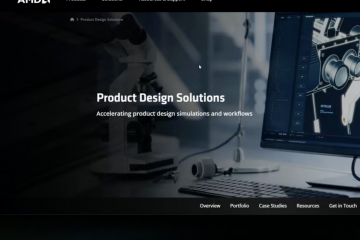โปรแกรมคอมพิวเตอร์มักพบข้อผิดพลาด และข้อผิดพลาดเหล่านี้อาจทำให้โปรแกรมหยุดทำงาน Unexpected Store Exception Error เป็นข้อผิดพลาดที่อาจเกิดขึ้นในขณะที่โปรแกรมคอมพิวเตอร์กำลังทำงานอยู่ ข้อผิดพลาดนี้มักจะบ่งชี้ว่ามีปัญหากับหน่วยความจำของคอมพิวเตอร์
เมื่อข้อผิดพลาดนี้เกิดขึ้น โปรแกรมมักจะหยุดทำงานและจะไม่สามารถทำงานต่อไปได้ หากคุณประสบปัญหาประเภทนี้ คุณต้องอ่านบทความนี้และทำตามขั้นตอนที่สามารถให้ได้ในบทความนี้
บทความนี้จะอธิบายว่าข้อผิดพลาดนี้คืออะไร วิธีแก้ไข และวิธีป้องกัน ไม่ให้เกิดขึ้นอีก
สารบัญ
Wข้อผิดพลาดในการยกเว้นร้านค้าที่ไม่คาดคิดคือข้อผิดพลาดหรือไม่
ข้อผิดพลาดข้อยกเว้นของร้านค้าที่ไม่คาดคิดหมายความว่ามีบางอย่างผิดพลาดขณะจัดเก็บข้อมูลเพื่อใช้ในการดำเนินการในภายหลัง กรณีนี้สามารถเกิดขึ้นได้จากหลายสาเหตุ แต่สาเหตุที่พบบ่อยที่สุดคือ ไฟล์ในฮาร์ดไดรฟ์ของคุณเสียหายหรือเสียหาย
โปรแกรมที่คุณติดตั้งในคอมพิวเตอร์ของคุณเสียหายและก่อให้เกิดปัญหา ระบบปฏิบัติการของคอมพิวเตอร์ของคุณเสียหายหรือเสียหาย ในสถานการณ์ข้างต้น ความเสียหายของไฟล์ในฮาร์ดไดรฟ์ของคุณอาจเกิดจากหลายสาเหตุ
สาเหตุของข้อผิดพลาดข้อยกเว้นร้านค้าที่ไม่คาดคิดมีอะไรบ้าง
มีสาเหตุหลายประการที่ข้อผิดพลาดข้อยกเว้นของร้านค้าที่ไม่คาดคิดอาจเกิดขึ้นได้ สาเหตุทั่วไปบางประการมีดังต่อไปนี้
สาเหตุหนึ่งคือ โปรแกรมหรือแอปพลิเคชันพยายามเข้าถึงหน่วยความจำที่ได้รับการจัดสรรให้กับโปรแกรมอื่น กรณีนี้มักเกิดขึ้นเมื่อสองโปรแกรมทำงานพร้อมกัน และทั้งสองพยายามใช้พื้นที่หน่วยความจำเดียวกัน
สาเหตุทั่วไปอีกประการหนึ่งสำหรับข้อผิดพลาดนี้คือเมื่อ โปรแกรมพยายามเขียนข้อมูลไปยัง ส่วนของหน่วยความจำที่ได้อ่านไปแล้ว กรณีนี้สามารถเกิดขึ้นได้เมื่อโปรแกรมพยายามบันทึกข้อมูล และเขียนทับข้อมูลที่จัดเก็บไว้ในหน่วยความจำแล้วโดยไม่ได้ตั้งใจ
สาเหตุที่สามของข้อผิดพลาดนี้คือเมื่อ โปรแกรมพยายามเข้าถึงข้อมูลที่ไม่ถูกต้อง ที่อยู่หน่วยความจำ ซึ่งอาจเกิดจากข้อผิดพลาดในโค้ด หรือปัญหากับฮาร์ดแวร์หรือซอฟต์แวร์ในคอมพิวเตอร์ของคุณ
วิธีแก้ไขข้อผิดพลาดข้อยกเว้นร้านค้าที่ไม่คาดคิด
มีบางสิ่งที่คุณอาจดำเนินการเพื่อแก้ไขปัญหา ฉันจะพูดถึงเทคนิคที่ดีที่สุดสองสามข้อในการแก้ไขปัญหาประเภทนี้ในเวลาไม่กี่นาที
วิธีที่ 1: อัปเดตไดรเวอร์จอแสดงผลของคุณ
หากคุณได้รับข้อความแสดงข้อผิดพลาด “ข้อยกเว้นที่ไม่คาดคิดจากร้านค้า” แสดงว่าคุณไม่ได้อยู่คนเดียว ข้อผิดพลาดนี้เกิดจากโปรแกรมควบคุมจอแสดงผลที่ล้าสมัย และสามารถแก้ไขได้ง่ายโดยการอัปเดตไดรเวอร์ของคุณ
หากคุณไม่ทำ ไม่ทราบวิธีอัปเดตไดรเวอร์การแสดงผลบนพีซีของคุณ ให้ทำตามขั้นตอนง่ายๆ เหล่านี้:
กดปุ่ม Windows+I แล้วเปิด ตัวจัดการอุปกรณ์ ของ Windows จากตัวเลือกที่กำหนด รายการตอนนี้รายการไดรเวอร์จะเปิดขึ้นต่อหน้าคุณ จากรายการนี้ คุณต้องไปที่ไดรเวอร์การแสดงผล และคลิกที่ Intel HD Graphic Family .ทันทีที่ Intel HD Graphic Family แสดง คุณต้องคลิกขวาที่ไดรเวอร์นี้ และตัวเลือกที่ปรากฏขึ้น คุณต้องคลิกที่ตัวเลือก “อัปเดตไดรเวอร์“หลังจากคลิกที่ตัวเลือกถอนการติดตั้ง คุณต้องรอสักครู่จนกว่าจะถอนการติดตั้งไดรเวอร์นี้ และสุดท้าย
ฉันหวังว่าวิธีนี้จะได้ผลสำหรับคุณ หากคุณยังประสบปัญหานี้อยู่ คุณต้องปฏิบัติตามวิธีถัดไปที่ระบุด้านล่าง
วิธีที่ 2: เรียกใช้ System File Checker
หากคุณพบข้อผิดพลาด Unexpected Store Exception บน Windows มีวิธีแก้ไขที่ง่ายและรวดเร็ว ปัญหาเกิดจากความเสียหายของ ไฟล์ระบบและสามารถแก้ไขได้โดยเรียกใช้เครื่องมือ System File Checker (SFC) โดยมีวิธีการดังนี้:
คลิกที่ไอคอน Windows จากทาสก์บาร์และพิมพ์ “พรอมต์คำสั่ง“ใน แถบค้นหา เมื่อไอคอนคำสั่งปรากฏขึ้น คุณจะต้องเปิดเป็นผู้ดูแลระบบในหน้าต่างพร้อมรับคำสั่ง พิมพ์ “sfc/scannow“แล้วกด Enter การดำเนินการนี้จะสแกนระบบของคุณเพื่อหาไฟล์ที่เสียหายและแก้ไขหากเป็นไปได้ตอนนี้คำสั่งเครื่องมือนี้สามารถสแกนพีซีของคุณและแก้ไขปัญหาได้ หลังจากการสแกน เสร็จสิ้น รีสตาร์ทเครื่องคอมพิวเตอร์ Unexpected Store Exception Error ควรได้รับการแก้ไข หากยังไม่ได้รับการแก้ไข คุณต้องทำตามวิธีถัดไปที่ระบุด้านล่าง
วิธีที่ 3: ปิดใช้งาน Windows Antivirus
ผู้ใช้ Windows กำลังรายงานข้อความแสดงข้อผิดพลาดที่แจ้งให้ปิดใช้งานซอฟต์แวร์ป้องกันไวรัสเพื่อแก้ไขข้อยกเว้นของร้านค้าที่ไม่คาดคิด ข้อความแสดงข้อผิดพลาดอยู่ก่อน การป้องกันไม่ให้ผู้ใช้เข้าสู่ระบบพีซี และการปิดใช้งานซอฟต์แวร์ป้องกันไวรัสดูเหมือนจะเป็นวิธีเดียวที่จะแก้ไขปัญหาได้
หากคุณพบข้อผิดพลาดข้อยกเว้นร้านค้าที่ไม่คาดคิดใน Windows คุณต้องทำตามขั้นตอนเหล่านี้:
ก่อนอื่น กด Windows+I เพื่อเปิดการตั้งค่า windows จากนั้นกดตัวเลือก “ความเป็นส่วนตัวและความปลอดภัย“ในส่วนความเป็นส่วนตัวและความปลอดภัย คุณต้องคลิกที่ตัวเลือก “ความปลอดภัยของ Windows“ตอนนี้คลิกที่ ตัวเลือก “เปิดความปลอดภัยของ Windows“เพื่อเปิด Microsoft Antivirus ที่สามารถติดตั้งได้ตามค่าเริ่มต้นในพีซีทุกเครื่องเมื่อหน้าต่างความปลอดภัยของ Windows เปิดขึ้น คุณต้องคลิกที่ “การป้องกันไวรัสและภัยคุกคาม“ตัวเลือกในส่วนนี้ คุณต้องคลิกที่ตัวเลือก “จัดการการตั้งค่า“ในขั้นตอนสุดท้าย ตรวจสอบให้แน่ใจว่าได้ปิดตัวเลือกทั้งหมดที่สามารถเปิดได้ในส่วนนี้ หลังจากปิดตัวเลือกทั้งหมดแล้ว คุณต้องตรวจสอบว่าข้อผิดพลาดนี้แก้ไขได้หรือไม่
คำถามที่พบบ่อย
Windows Stop Code หมายความว่าอย่างไร
ทุกครั้งที่ปัญหาทำให้ Windows หยุดทำงานและแสดง”หน้าจอสีน้ำเงินแห่งความตาย”ที่น่าอับอาย ซึ่งจะรวมรหัสที่สามารถใช้เพื่อช่วยระบุสาเหตุของปัญหา รหัสเหล่านี้เรียกว่ารหัส STOP จะมีประโยชน์ในการแก้ไขปัญหาซอฟต์แวร์หรือฮาร์ดแวร์
รหัส STOP ในบางครั้งเรียกว่ารหัสตรวจสอบจุดบกพร่อง แม้ว่าหน้าจอสีน้ำเงินอาจดูน่ากลัว แต่ โค้ด STOP มักจะให้ข้อมูลเบาะแสเกี่ยวกับสาเหตุของปัญหา ในบางกรณี โค้ดอาจชี้โดยตรงไปยังไดรเวอร์เฉพาะหรือชิ้นส่วนของฮาร์ดแวร์ที่เป็นสาเหตุของปัญหา
อย่างไรก็ตาม การตีความรหัส STOP อาจเป็นเรื่องท้าทาย เนื่องจากมักจะคลุมเครือและจำยาก ดังนั้น คุณควรปรึกษากับช่างเทคนิคที่ผ่านการรับรองเมื่อพบรหัส STOP เสมอ
ฉันจะแก้ไขข้อยกเว้นของร้านค้าที่ไม่คาดคิดขณะเล่นเกมได้อย่างไร
หนึ่งในปัญหาทั่วไปที่อาจเกิดขึ้นเมื่อเกมกำลังประสบกับข้อยกเว้นของร้านค้าที่ไม่คาดคิด การทำเช่นนี้อาจทำให้เกิดปัญหาต่างๆ ในเกมได้ ตั้งแต่การทำให้ความคืบหน้ายากไปจนถึงการหยุดทำงานทั้งระบบ โชคดีที่มีบางสิ่งที่สามารถทำได้เพื่อลองแก้ไขปัญหานี้
ขั้นตอนแรกคือการพิจารณาว่าอะไรอาจเป็นสาเหตุของข้อยกเว้นของร้านค้าที่ไม่คาดคิด ความเป็นไปได้อย่างหนึ่งคือ มีปัญหากับตัวเกม เช่น ไฟล์ที่เสียหาย หากเป็นกรณีนี้ การติดตั้งใหม่หรือซ่อมแซมเกมอาจช่วยแก้ปัญหานี้ได้
ความเป็นไปได้อีกอย่างหนึ่งก็คือ มีปัญหากับฮาร์ดแวร์ของคุณ เช่น การ์ดแสดงผลที่ร้อนเกินไป ในกรณีนี้ การตรวจสอบหรือทำความสะอาดฮาร์ดแวร์ของคุณอาจช่วยแก้ไขปัญหาได้
Wทำให้เกิดหน้าจอสีน้ำเงินสำหรับการจัดการหน่วยความจำหรือไม่
ข้อผิดพลาดทั่วไปอย่างหนึ่งที่ผู้ใช้ Windows เห็นคือหน้าจอสีน้ำเงิน”การจัดการหน่วยความจำ”อาจเกิดจากหลายสาเหตุ ตั้งแต่ปัญหาฮาร์ดแวร์ไปจนถึงปัญหาซอฟต์แวร์. ในบทความนี้ เราจะมาดูสาเหตุทั่วไปบางประการของข้อผิดพลาดหน้าจอสีน้ำเงินในการจัดการหน่วยความจำและวิธีแก้ไข
สาเหตุที่พบบ่อยที่สุดประการหนึ่งของการจัดการหน่วยความจำสีน้ำเงิน หน้าจอ โมดูล RAM ชำรุดหรือผิดพลาด หากคุณเพิ่งติดตั้ง RAM ใหม่และเห็นข้อผิดพลาดนี้ เป็นไปได้ว่าโมดูลตัวใดตัวหนึ่งของคุณเสียและจำเป็นต้องเปลี่ยน
สาเหตุทั่วไปอีกประการของข้อผิดพลาดนี้คือการขาดทรัพยากรระบบที่มีอยู่ หากคอมพิวเตอร์ของคุณมีหน่วยความจำไม่เพียงพอ ก็อาจทำให้หน้าจอสีน้ำเงินจัดการหน่วยความจำได้
อะไรคือ สัญญาณว่า Windows เสียหายหรือไม่
สัญญาณที่พบบ่อยที่สุดอย่างหนึ่งของระบบปฏิบัติการ Windows ที่เสียหายคือเมื่อเริ่มค้างหรือหยุดทำงานบ่อยครั้ง หากคอมพิวเตอร์ของคุณค้างมากกว่าปกติ อาจเป็นสัญญาณว่าระบบปฏิบัติการ Windows ของคุณเสียหาย
อีกสัญญาณหนึ่งคือคอมพิวเตอร์ของคุณเริ่มทำงานช้า หากคุณสังเกตเห็นว่าคอมพิวเตอร์ของคุณทำงานช้ากว่าปกติ อาจเป็นเพราะระบบปฏิบัติการ Windows ของคุณเสียหายและจำเป็นต้องได้รับการแก้ไข
สัญญาณอีกประการหนึ่งที่แสดงว่าระบบปฏิบัติการ Windows ของคุณเสียหายคือ หากคุณเริ่มเห็น ข้อความแสดงข้อผิดพลาดหรือป๊อปอัปแปลก ๆ หากคุณเห็นข้อความหรือป๊อปอัปแปลก ๆ โปรดติดต่อผู้เชี่ยวชาญเพื่อช่วยแก้ไขปัญหา
สุดท้าย หากคุณสังเกตเห็นว่า คอมพิวเตอร์ของคุณไม่เริ่มทำงานตามปกติ อาจเป็นเพราะระบบปฏิบัติการ Windows ของคุณเสียหาย หากคุณเห็นสัญญาณเหล่านี้ โปรดติดต่อผู้เชี่ยวชาญเพื่อช่วยแก้ไขปัญหาเพื่อให้คอมพิวเตอร์ของคุณทำงานได้อย่างราบรื่นอีกครั้ง
วิธีตรวจสอบว่า Windows 10 เสียหายหรือไม่
Windows 10 เป็นระบบปฏิบัติการที่ยอดเยี่ยม แต่ก็เหมือนกับซอฟต์แวร์อื่นๆ ที่อาจเสียหายได้ เมื่อสิ่งนี้เกิดขึ้น คอมพิวเตอร์ของคุณอาจเริ่มทำงานผิดปกติหรือไม่ทำงานเลย คุณจะทราบได้อย่างไรว่า Windows 10 เสียหายหรือไม่ และคุณสามารถทำอะไรกับมันได้บ้าง
วิธีหนึ่งในการตรวจสอบความเสียหายคือการเรียกใช้ตัวแก้ไขปัญหา Windows ในตัว ในการดำเนินการนี้ ให้เปิดแอปการตั้งค่าและไปที่อัปเดตและความปลอดภัย > แก้ปัญหา เลือกตัวแก้ไขปัญหาแอป Windows Store และเรียกใช้
หากวิธีนี้ไม่สามารถแก้ปัญหาได้ คุณสามารถลองใช้ System File Checker (SFC) ในการดำเนินการนี้ ให้เปิดพรอมต์คำสั่งของผู้ดูแลระบบแล้วพิมพ์คำสั่งต่อไปนี้:
sfc/scannow
การดำเนินการนี้จะสแกนระบบของคุณเพื่อหาไฟล์ที่เสียหายและพยายามแก้ไข
W จะเกิดอะไรขึ้นเมื่อ Windows เสียหาย
เมื่อ Windows เสียหาย คอมพิวเตอร์ของคุณอาจมีปัญหามากมาย คอมพิวเตอร์ของคุณอาจไม่ตอบสนอง หรือคุณอาจเห็นข้อความแจ้งว่าการติดตั้ง Windows เสียหายและจำเป็นต้องได้รับการซ่อมแซม
ในบางกรณี คุณอาจไม่สามารถ เพื่อเริ่มการทำงานของคอมพิวเตอร์เลย หาก Windows เสียหาย คุณอาจต้องติดตั้งระบบปฏิบัติการใหม่เพื่อให้สิ่งต่างๆ กลับมาทำงานได้อีกครั้ง ขั้นตอนการติดตั้งใหม่อาจใช้เวลานานและยาก ดังนั้นจึงควรพยายามหลีกเลี่ยงความเสียหายตั้งแต่แรก
มีบางสิ่งที่คุณสามารถทำได้เพื่อช่วยให้การติดตั้ง Windows ของคุณทำงานได้ดีอยู่เสมอ เช่น ติดตั้งการอัปเดตและแพตช์ความปลอดภัยเป็นประจำและเรียกใช้โปรแกรมสแกนไวรัส การปฏิบัติตามมาตรการป้องกันเหล่านี้จะช่วยลดความเสี่ยงที่จะเกิดความเสียหายและทำให้คอมพิวเตอร์ของคุณทำงานได้อย่างราบรื่น
Windows Randomly Corrupt ได้หรือไม่
Windows เป็นระบบปฏิบัติการที่ซับซ้อนซึ่งมีชิ้นส่วนที่เคลื่อนไหวได้มากมาย ด้วยเหตุนี้ จึงไม่ใช่เรื่องแปลกที่จะพบข้อผิดพลาดแบบสุ่มหรือการขัดข้อง ในบางกรณี Windows อาจสุ่มทำให้ไฟล์หรือข้อมูลเสียหาย
แม้ว่าจะมีสาเหตุที่เป็นไปได้หลายประการที่ทำให้ Windows เสียหาย แต่บางกรณีก็พบได้บ่อยกว่าสาเหตุอื่นๆ ตัวอย่างเช่น การปิดระบบที่ไม่เหมาะสมมักจะนำไปสู่ความเสียหายของไฟล์ ในทำนองเดียวกัน มัลแวร์และไวรัสอื่นๆ ก็สามารถสร้างความเสียหายให้กับไฟล์และข้อมูลของ Windows ได้เช่นกัน
หากคอมพิวเตอร์ของคุณพบข้อผิดพลาดแบบสุ่มหรือเกิดการขัดข้อง มีบางสิ่งที่คุณสามารถทำได้เพื่อแก้ไขปัญหา ขั้นตอนแรกคือการตรวจสอบการอัปเดตที่มีให้สำหรับ Windows รุ่นของคุณ ขั้นต่อไป ให้เรียกใช้การสแกนด้วยซอฟต์แวร์ป้องกันไวรัสเพื่อตรวจหามัลแวร์หรือไวรัส
สุดท้าย ให้ลองรีสตาร์ทคอมพิวเตอร์ในเซฟโหมด จากนั้นจึงเรียกใช้การสแกนด้วยซอฟต์แวร์ป้องกันไวรัสอีกครั้ง
ฉันจะหยุดไม่ให้ Windows เสียหายได้อย่างไร
Windows เป็นซอฟต์แวร์ที่น่าทึ่งซึ่งสามารถช่วยงานประจำวันของคุณได้ แต่ก็อาจเป็นความเจ็บปวดอย่างมากเมื่อเริ่มทำงานผิดปกติ ปัญหาทั่วไปอย่างหนึ่งที่ผู้คนมักประสบคือ Windows เสียหาย
สิ่งนี้อาจทำให้เกิดปัญหาได้ทุกประเภท ตั้งแต่ระบบเริ่มทำงานไม่ถูกต้องจนถึงไฟล์สำคัญที่ไม่สามารถเข้าถึงได้ ดังนั้น คุณจะทำอย่างไรเพื่อป้องกันไม่ให้ Windows เสียหายได้
มีบางสิ่งที่คุณสามารถทำได้เพื่อพยายามป้องกันไม่ให้ Windows เสียหาย ประการแรก ตรวจสอบให้แน่ใจว่าคุณได้สำรองไฟล์ของคุณเป็นประจำ เพื่อให้แน่ใจว่าหากมีสิ่งผิดปกติเกิดขึ้น ข้อมูลสำคัญจะไม่สูญหาย
ประการที่สอง พยายามอย่าติดตั้งโปรแกรมมากเกินไปในคราวเดียวหรือดาวน์โหลดไฟล์มากเกินไปในคราวเดียว. สิ่งนี้สามารถสร้างความเครียดให้กับระบบของคุณได้มากและเพิ่มโอกาสที่สิ่งผิดปกติจะเกิด
ความคิดสุดท้าย
ข้อผิดพลาดข้อยกเว้นของร้านค้าที่ไม่คาดคิดคือ Windows ข้อผิดพลาดที่อาจเกิดขึ้นเมื่อคุณพยายามเปิดแอป ข้อความแสดงข้อผิดพลาดจะระบุว่า”แอปพลิเคชันไม่สามารถเริ่มต้นได้เนื่องจากการกำหนดค่าแบบเคียงข้างกันไม่ถูกต้อง
มีวิธีที่เป็นไปได้หลายวิธีในการแก้ไขปัญหาประเภทนี้ แต่ในบล็อกโพสต์นี้ ฉันจะ แบ่งปันวิธีการที่ใช้และเป็นประโยชน์เป็นส่วนใหญ่ซึ่งสามารถช่วยคุณแก้ปัญหานี้ได้ภายในไม่กี่นาที ฉันหวังว่าบทความนี้จะช่วยคุณแก้ปัญหานี้ได้อย่างง่ายดาย
หากคุณชอบบทความนี้ โปรดแชร์บนโซเชียลมีเดียกับเพื่อนของคุณ ขอบคุณสำหรับการอ่าน